不用花一分钱,将绿联硬盘盒改装成可远程访问的NAS
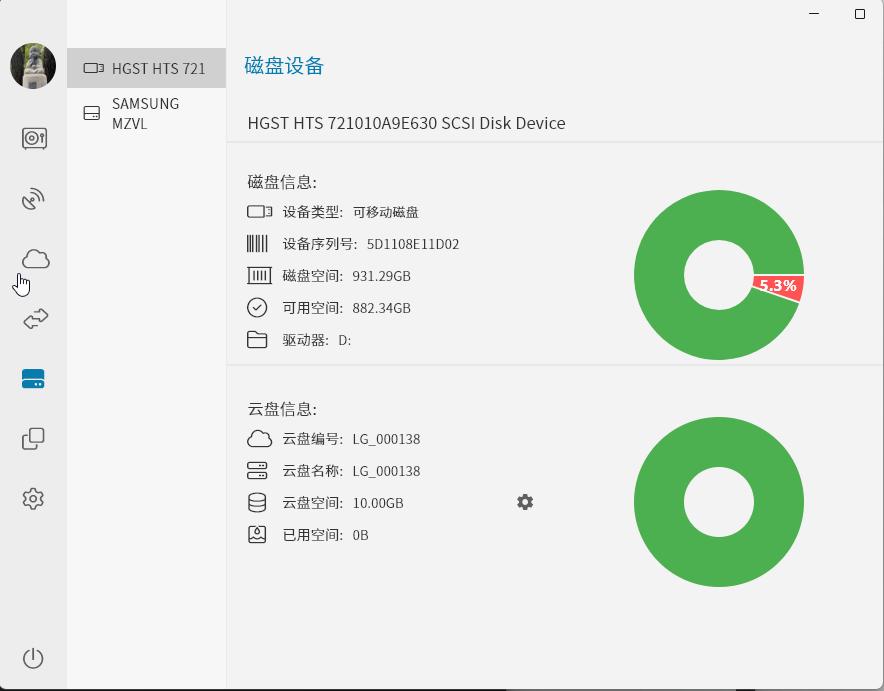
最近朋友给我推荐了一个神器——摩连。他说这款软件能把电脑,甚至连外接的移动硬盘,都变成一台随时随地可访问的“个人NAS”,完全免费,不用公网IP,也不需要改路由器,连小白也能轻松搞定。听完我立马试了一下,没想到家里吃灰的绿联Type-C移动硬盘盒和旧笔记本拆下来的2.5寸机械硬盘就能派上用场了!
1. 准备装备
过年收拾屋子时翻出一块老笔记本2.5寸机械硬盘(HGST 1TB),正好配上吃灰已久的绿联Type-C移动硬盘盒(支持SSD/机械盘)。本来想着清理掉,没想到还能用来搞事情。

2. 下载摩连客户端
在Windows电脑上安装摩连「链接」客户端。摩连的好处是:自动穿透,无需公网IP,无需路由设置,连小白也能秒上手。
3. 装盘,接电脑
把HGST硬盘装进绿联硬盘盒,Type-C口接电脑。打开摩连客户端,点左边栏的“磁盘”按钮,果然立刻认到了这个外置盘。
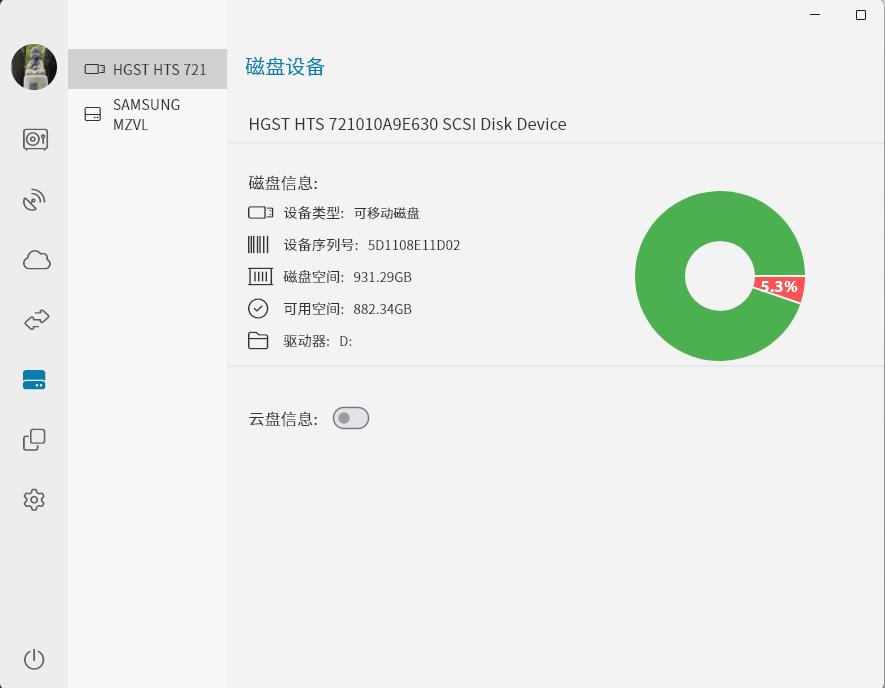
4. 开启个人云盘功能
选中刚插入的HGST硬盘(系统会显示绿联硬盘盒的名称),开启“个人云盘功能”开关。弹出提示框后点“确定”,几秒钟后,云盘编号(LG_000138)就出现了,表示启用成功。
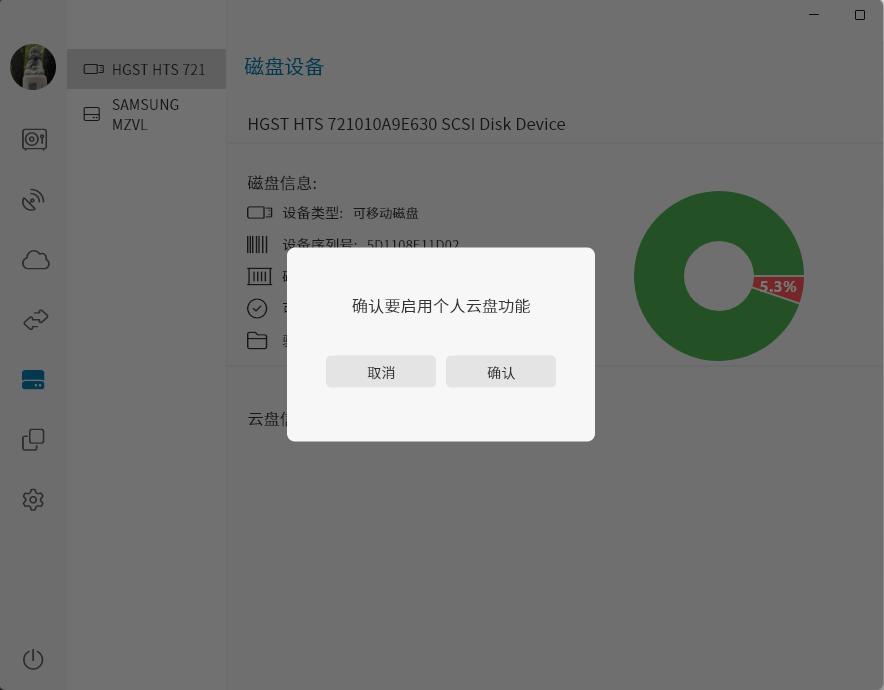
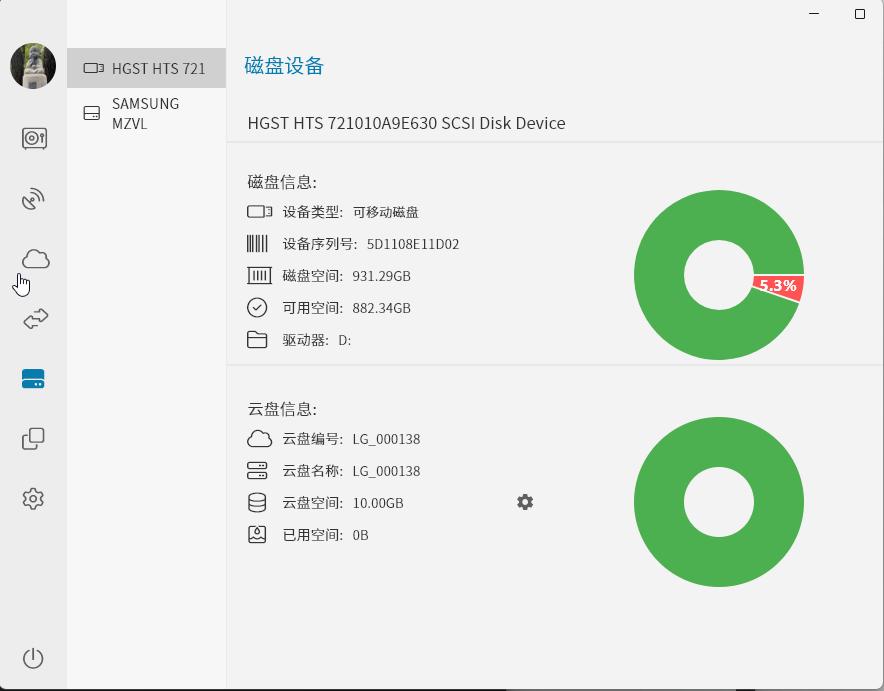
5. 分配空间
点一下云盘设置的小齿轮,我给这块1TB的盘分了800G做“个人云盘”,剩下空间留作别的用途(比如手动拷贝或备份)。
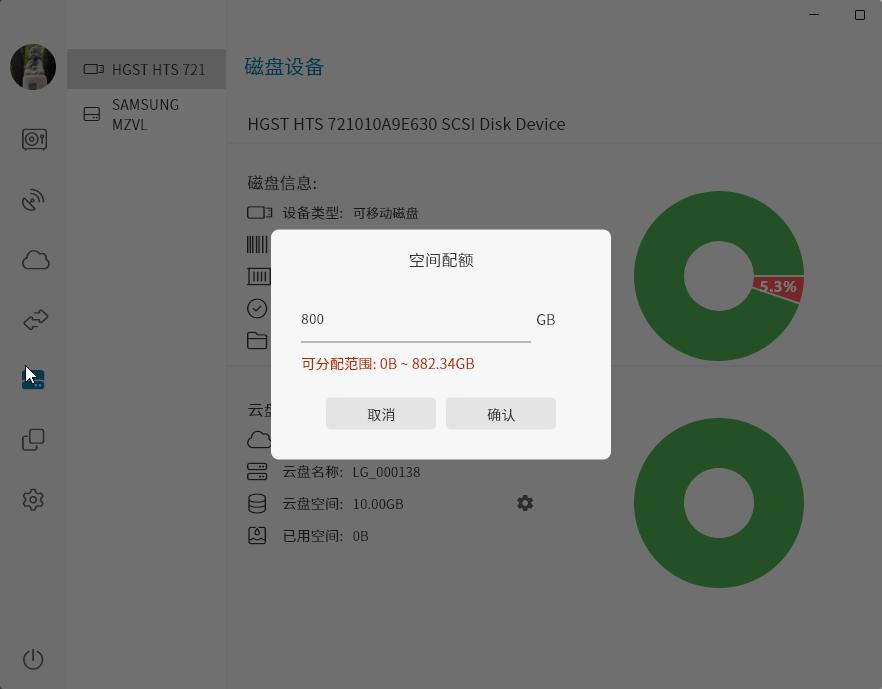
6. 远程访问成功!
现在返回摩连客户端的“云盘”页面,看到LG_000138,点进去就可以像操作本地文件夹一样用鼠标拖拽文件了。传好的文件会自动保存到绿联硬盘盒里。
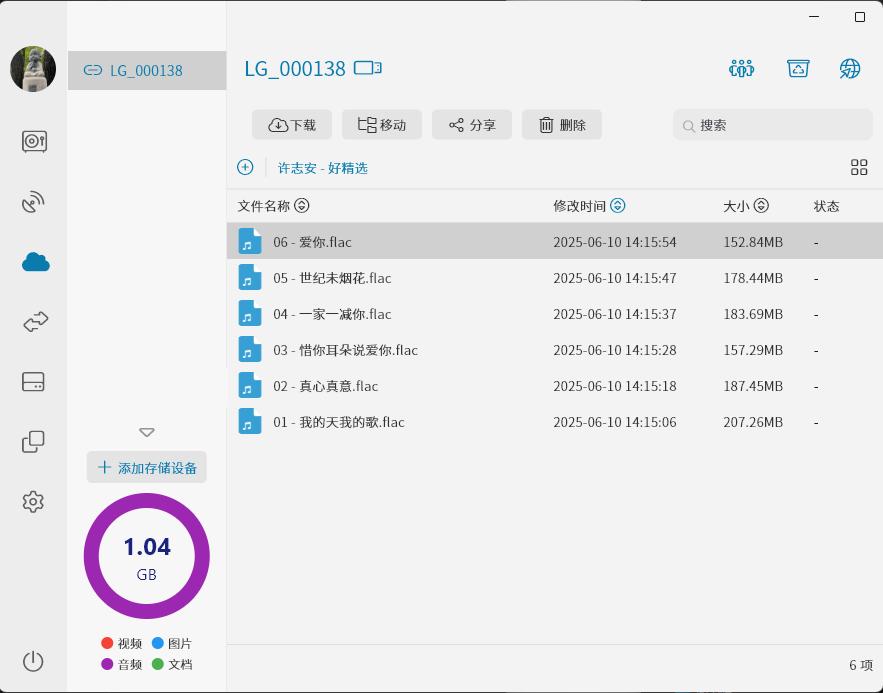
更神奇的是:在手机上装摩连App,登录同账号后,无论人在地铁、咖啡馆、公司,都能直接远程访问硬盘里的这些文件,连音乐视频都能在线看!真正变成了属于自己的“NAS”,而且——完全免费。
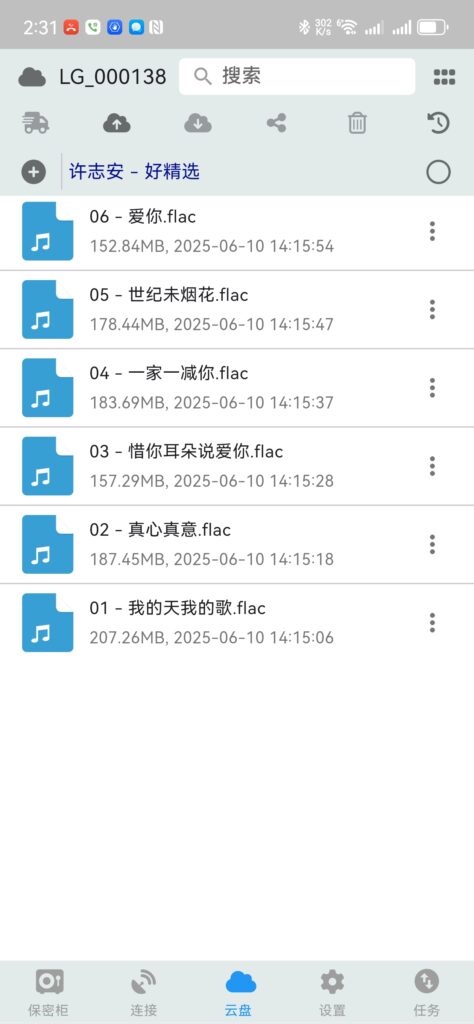
使用体验总结:
简单易用:无需公网IP、无需路由器设置、全自动穿透;
超低成本:硬盘+硬盘盒本来就有,不花一分钱;
随时随地访问:手机、平板、笔记本皆可远程连;
功能完善:支持文件播放、上传下载、备份。
原来,NAS可以这样“白嫖”——只要一块旧硬盘,一个移动硬盘盒,再加上摩连客户端,就能轻松拥有属于自己的私人云盘。